【Sublime Text3特别版】Sublime Text3中文版下载 v3.3176 免费特别版
软件介绍
Sublime Text3特别版是一款非常高效的代码编辑工具,既可以编写代码还可以编辑文本,即便是不会代码敲写,也能够很高逼格的打开进行文本记事,支持代码补全、代码折叠,自定义皮肤等功能,是程序员必备的编程神器。

软件特色
主流前端开发编辑器
体积较小,运行速度快
文本功能强大
支持编译功能且可在控制台看到输出
内嵌python解释器支持插件开发以达到可扩展目的
Package Control:ST支持的大量插件可通过其进行管理
软件功能
语法高亮、代码提示补全、代码折叠、自定义皮肤/配色方案、多便签
代码地图、多种界面布局与全屏免打扰模式
完全开放的用户自定义配置与神奇实用的编辑状态恢复功能
强大的多行选择和多行编辑
雷电般快速的文件切换
随心所欲的跳转:快速罗列与定位函数/HTML的元素、跳转到指定行
集所有功能于一身的命令面板
Package Control(绝不可错过的扩展包管理器)
更换主题或配色方案
Sublime Text3特别版快捷键
Ctrl+L 选择整行(按住继续选择下行)
Ctrl+KK 从光标处删除至行尾
Ctrl+K Backspace 从光标处删除至行首
Ctrl+J 合并行(已选择需要合并的多行时)
Ctrl+KU 改为大写
Ctrl+KL 改为小写
Ctrl+D 选择字符串 (按住继续选择下个相同的字符串)
Ctrl+M 光标移动至括号内开始或结束的位置
Ctrl+/ 注释整行(如已选择内容,同“Ctrl+Shift+/”效果)
Ctrl+Shift+c转换为utf8
Ctrl+R 搜索指定文件的函数标签
Ctrl+G 跳转到指定行
Ctrl+KT 折叠属性
Ctrl+K0 展开所有
Ctrl+U 软撤销
Ctrl+T 词互换
Tab 缩进 自动完成
Shift+Tab 去除缩进
Ctrl+F2 设置书签.
F2 下一个书签
Shift+F2 上一个书签
shift+鼠标右键 列选择
Alt+F3 选中文本按下快捷键,即可一次性选择全部的相同文本进行同时编辑
Alt+. 闭合当前标签
F6 检测语法错误
F9 行排序(按az)
F11 全屏模式
Ctrl+Enter 光标后插入行
Ctrl+Shift+Enter 光标前插入行
Ctrl+Shift+[ 折叠代码
Ctrl+Shift+] 展开代码
Ctrl+Shift+↑ 与上行互换
Ctrl+Shift+↓ 与下行互换
Ctrl+Shift+A 选择光标位置父标签对儿
Ctrl+Shift+D 复制光标所在整行,插入在该行之前
ctrl+shift+F 在文件夹内查找,与普通编辑器不同的地方是sublime允许添加多个文件夹进行查找
Ctrl+Shift+K 删除整行
Ctrl+Shift+L 鼠标选中多行(按下快捷键),即可同时编辑这些行
Ctrl+Shift+M 选择括号内的内容(按住继续选择父括号)
Ctrl+Shift+P 打开命令面板
Ctrl+Shift+/ 注释已选择内容
Ctrl+PageDown 、Ctrl+PageUp 文件按开启的前后顺序切换
Ctrl+鼠标左键 可以同时选择要编辑的多处文本
Shift+鼠标右键(或使用鼠标中键)可以用鼠标进行竖向多行选择
Shift+Tab 去除缩进
Alt+Shift+1~9(非小键盘)屏幕显示相等数字的小窗口
Sublime Text3特别版怎么切换中文
1、在操作前电脑需要连接互联网!
2、打开安装好的Sublime Text 3,打开软件后,点击软件顶部的【preferences】
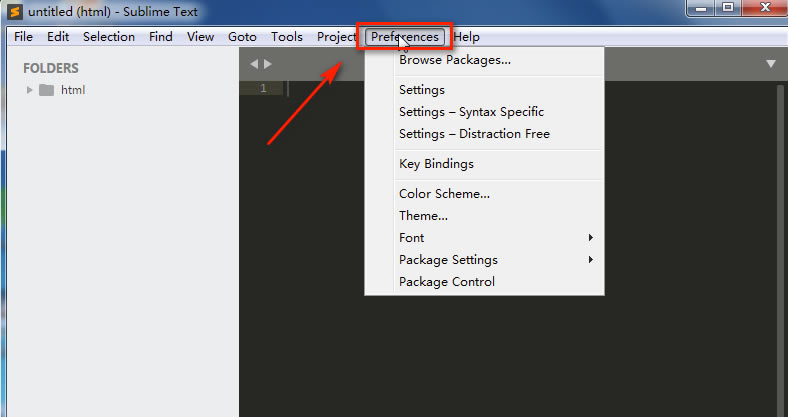
3、在弹出的选项中点击【Package Control】选项。或者您可以使用快捷键“Ctrl + Shift + P”键也可以。
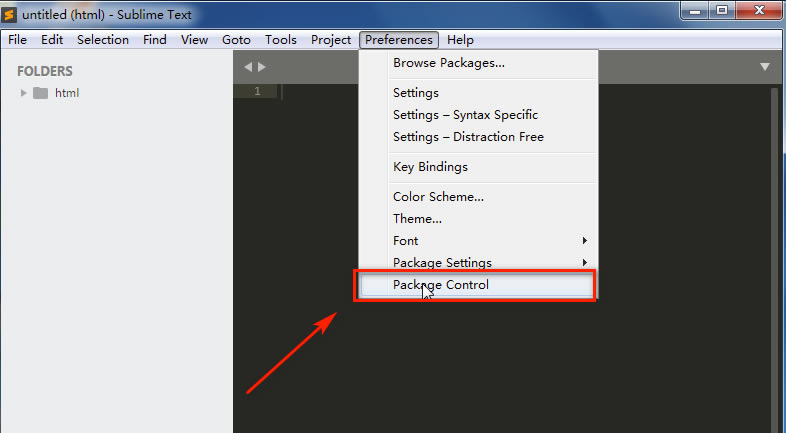
4、在打开的窗口中输入【install】,在出现的选项中找到【Package Control Install Package】选项。
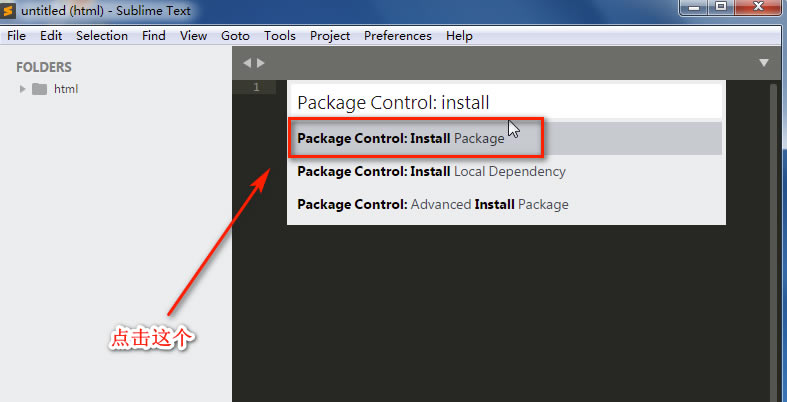
5、在打开的窗口中输入【localiz】,在出现的选项中找到【ChineseLocalizations】选项。
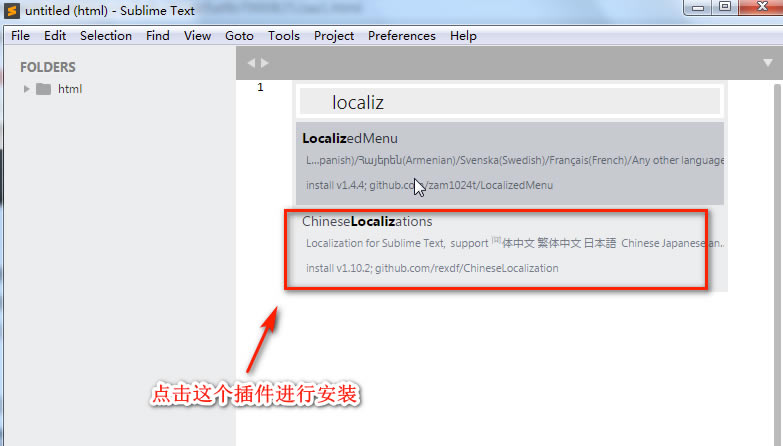
6、点击【ChineseLocalizations】插件就可以安装,您需要耐心等待安装安装完成就可以了。安装成功后会出现下图中的界面。
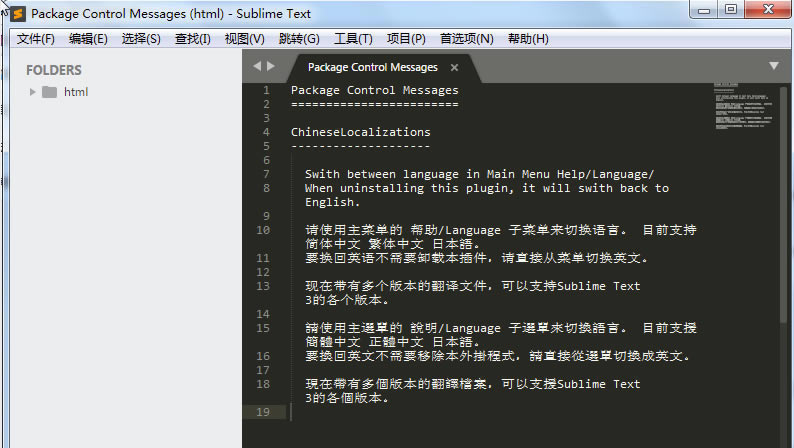
7、然后点击Sublime Text 3软件顶部的【帮助】在弹出的选项中选择【Language】选择【简体中文】就可以了。
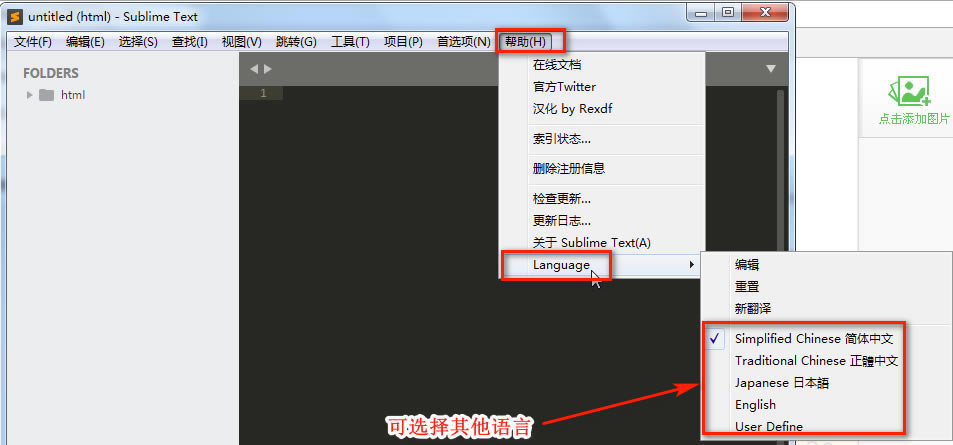
Sublime Text3特别版怎么切换HTML格式
第一步:双击打开Sublime Text3
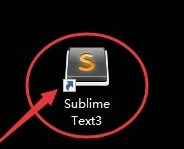
第二步:点击如果左下角位置;
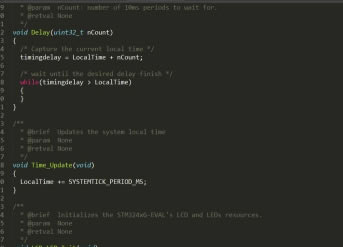
第三步:在弹出的框中选择HTML,即可实现切换;
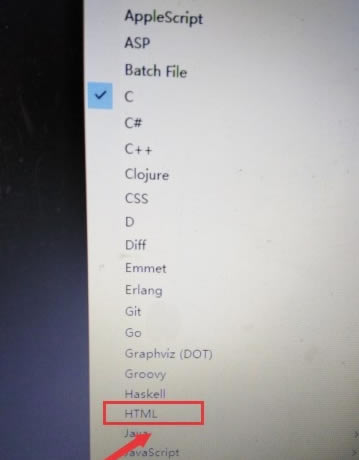
第四步:如图就完成了切换,转换到HTML格式;
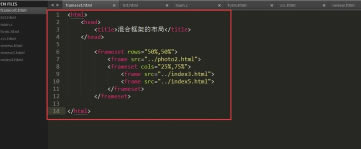
也可以直接新创.html文档,然后选择Sublime Text3打开,这样可以省去切换步骤;
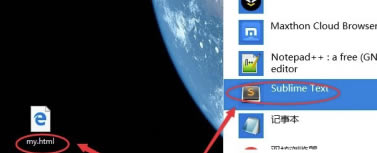
……
点击下载编程软件 >>本地高速下载
点击下载编程软件 >>百度网盘下载